Extrahieren Sie Dateien oder Objekte aus einer PowerPoint-Datei
Wenn Sie Dateien oder Objekte aus einer PowerPoint-Präsentation wie Videos, Fotos oder Sounds separat verwenden möchten, können Sie diese extrahieren, indem Sie die Präsentation in einen „gezippten" Dateiordner konvertieren. Beachten Sie jedoch, dass Sie keine PDF- oder .dotx-Dateien extrahieren können.
Das folgende Verfahren funktioniert unter Windows, aber nicht unter macOS.
Tipp: Wir empfehlen, dass Sie zuerst eine Kopie Ihrer Präsentation erstellen und dann das folgende Verfahren mit der Kopie durchführen. Dadurch wird sichergestellt, dass Ihre ursprüngliche Präsentation erhalten bleibt.
Bevor Sie dieses Verfahren durchführen, stellen Sie sicher, dass der Datei-Explorer so eingestellt ist, dass Dateinamen mit Dateierweiterungen angezeigt werden.
Stellen Sie den Datei-Explorer so ein, dass Dateierweiterungen angezeigt werden
Die Schritte zum Festlegen des Datei-Explorers (früher als Windows-Explorer bezeichnet) zum Anzeigen von Dateinamen mit Dateierweiterungen unterscheiden sich je nach Ihrer Windows-Version.
Wenn Sie Windows 10 oder Windows 8 verwenden:
Aktivieren Sie im Datei-Explorer im Menü Ansicht in der Gruppe Einblenden/Ausblenden das Kontrollkästchen Dateinamenerweiterungen .
Wenn Sie Windows 7, Windows Vista oder Windows XP verwenden:
Klicken Sie im Windows Explorer auf Ordner- und Suchoptionen . In Windows 7 befindet sich dies unter Organisieren . Klicken Sie in Windows Vista und Windows XP im Menü Extras auf Ordneroptionen .
Deaktivieren Sie auf der Registerkarte Ansicht unter Dateien und Ordner das Kontrollkästchen Erweiterungen für bekannte Dateitypen ausblenden .
Klicken Sie auf OK .
Öffnen Sie eine Präsentation als Ordner
Um eine Präsentation als Ordner zu öffnen, navigieren Sie im Explorer zu dem Ordner, der die gewünschte Präsentation enthält, und gehen Sie dann wie folgt vor:
Klicken Sie auf die gewünschte Präsentation, klicken Sie mit der rechten Maustaste darauf, und klicken Sie dann auf Umbenennen .
Ändern Sie die Dateierweiterung ( .pptx ) in .zip . Drücken Sie die Eingabetaste, um den Namen festzulegen, und klicken Sie dann im Dialogfeld „ Umbenennen " auf „ Ja ".
Doppelklicken Sie auf die gezippte Datei, um ein Explorer-Fenster für die Inhaltsdateien zu öffnen.
Die gezippte Datei enthält mehrere Ordner, von denen viele Informationen wie XML-Code oder Eigenschaften enthalten. Objekte wie Videos, Tondateien oder Bilder befinden sich im Ordner ppt im Unterordner media .
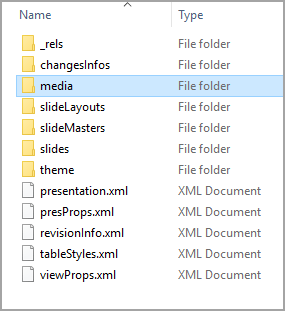
Stellen Sie die ursprüngliche Präsentation wieder her
Um die ursprüngliche Präsentation wiederherzustellen, wiederholen Sie die Schritte 1 und 2 im obigen Verfahren, und ändern Sie diesmal die Dateierweiterung von .zip in .pptx .
No comments:
Post a Comment